萬盛學電腦網 >> 圖文處理 >> Photoshop教程 >> ps圖片處理 >> Photoshop制作被熔巖效果的球體
Photoshop制作被熔巖效果的球體
本例主要介紹運用多個濾鏡,制作出被熔巖覆蓋的恆星效果。
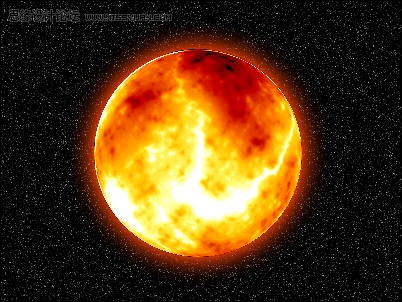
首先創建一個新文檔,並使用油漆桶工具填充黑色,如圖所示。

在菜單欄中選擇濾鏡—雜色—添加雜色命令,設置數量為20,分布為高斯分布,如圖所示。
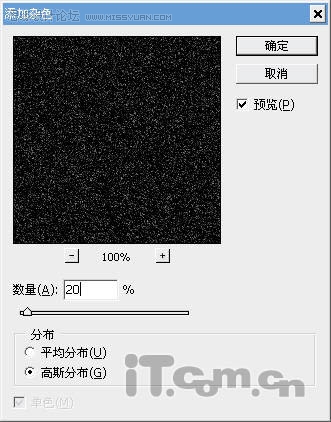
按下Ctrl+J快捷鍵復制出圖層1,並設置圖層1的混合模式為疊加,如圖所示。
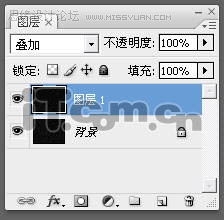
創建一個新圖層,使用橢圓選框工具在圖中按下鼠標左健不放,然後按著Shift鍵並拖動鼠標,創建一個正圓的選區,如圖所示。
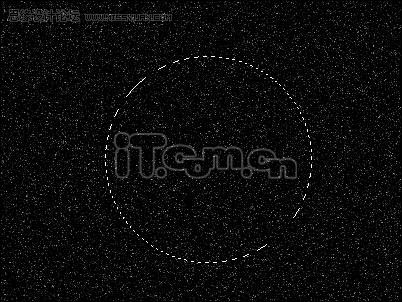
在選區中填充黑色,如圖所示。
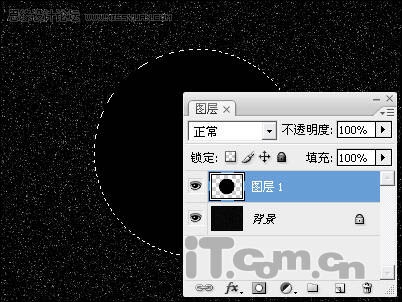
在菜單欄中選擇濾鏡—渲染—分層雲彩命令,如圖所示。如效果不理想,可以按下Ctrl+F快捷鍵,重復執行多次直至效果理想為止。

按下Ctrl+L快捷鍵按下色階對話框,進行如圖所示設置。

效果如下圖所示。

在菜單欄中選擇濾鏡—銳化—USM銳化命令,設置數量為500%,半徑為3像素,阈值為10色階,如圖所示。
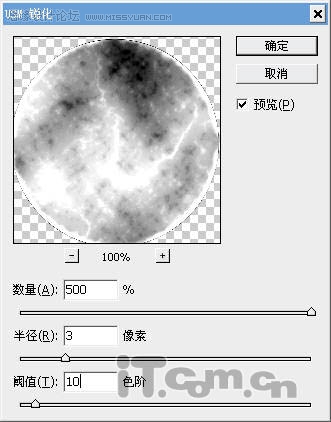
在菜單欄中選擇濾鏡—扭曲—球面化,設置數量為50%,如圖所示。
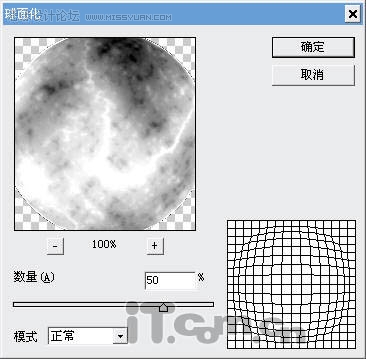
在菜單欄中選擇圖像—調整—色彩平衡命令,分別設置陰影,中間調,高光三個區域的色彩,如圖所示。


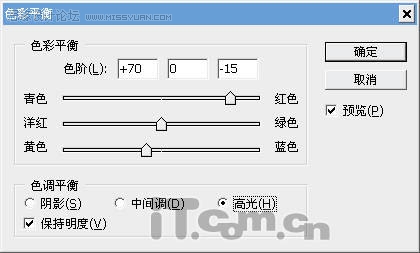
最後選擇圖層—圖層樣式—外發光命令,設置圖層的外發光效果,如圖所示。
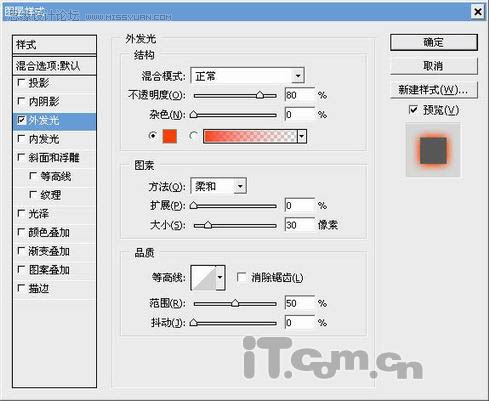
最終效果如圖所示。
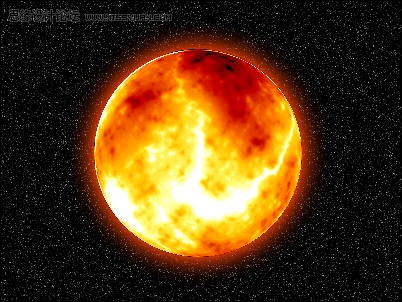
- 上一頁:PS制作抽象科幻能量光束特效
- 下一頁:Photoshop簡單處理皮膚調色
ps圖片處理排行
軟件知識推薦
相關文章
copyright © 萬盛學電腦網 all rights reserved



